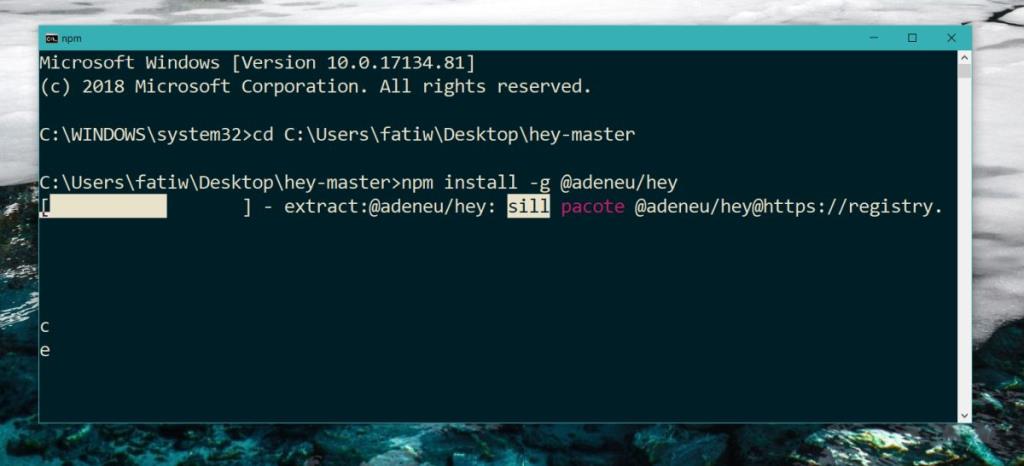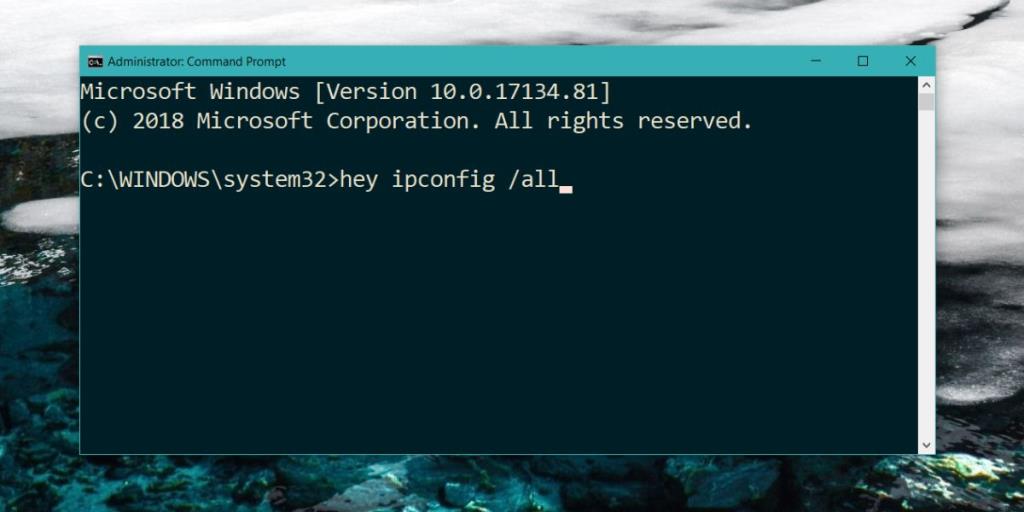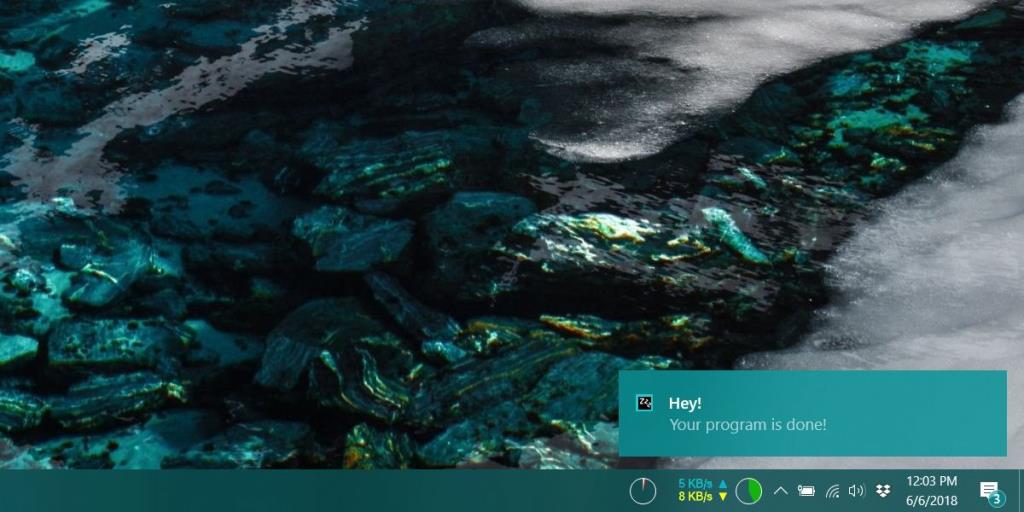Alcuni comandi che esegui nel prompt dei comandi richiedono tempo per essere completati. Le utilità di ricerca rapida come ipconfig completano i comandi in pochi secondi, ma altri comandi possono richiedere molto più tempo per essere completati. Se esegui spesso tali comandi e devi attendere che uno finisca per poter inserire il successivo, devi controllare manualmente per vedere se un comando è completo. Se lo ritieni controproducente o ti dimentichi del tutto del comando in esecuzione, prendi in considerazione l'installazione del pacchetto Hey e puoi ricevere un avviso quando il comando Prompt dei comandi è completo.
Installazione
Per installare il pacchetto Hey, devi avere Node.js installato sul tuo sistema. È abbastanza semplice da installare; visitare il sito Web Node.js e scaricare il programma di installazione di Windows. Esegui l'EXE e, una volta terminata l'installazione, riavvia il sistema.
Quindi, scarica Hey da Github ed estrai la cartella compressa. Apri il prompt dei comandi con diritti di amministratore e vai alla cartella in cui hai estratto il file zippato tramite il comando cd.
Esempio
cd C:\Users\fatiw\Desktop\hey-master
Una volta nella cartella, esegui il seguente comando per installare Hey.
npm install -g @adeneu/hey
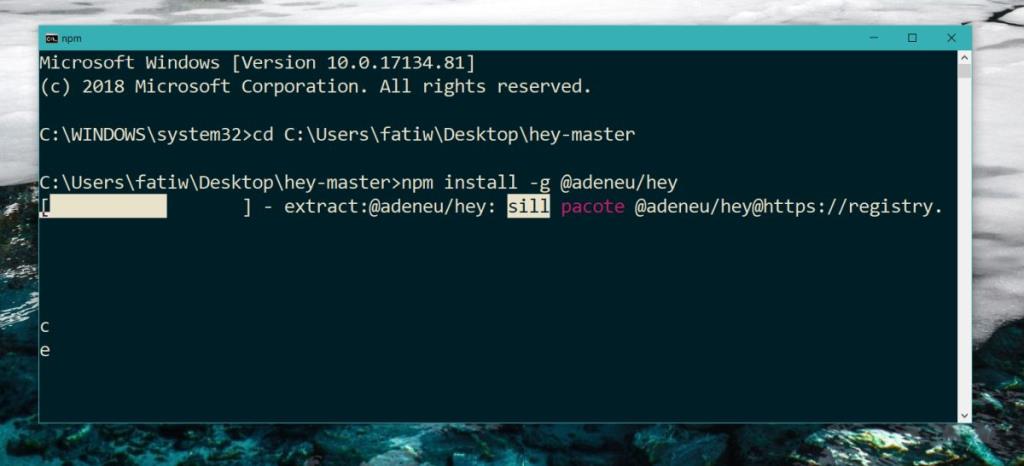
Uso
Ora che Hey è installato, puoi usarlo con un comando e ricevere un avviso quando un comando del prompt dei comandi è completo. Per ricevere l'avviso, aggiungi hey all'inizio di un comando prima di eseguirlo. Ad esempio, se vuoi eseguire ipconfig/all, lo eseguirai come segue;
ehi ipconfig/all
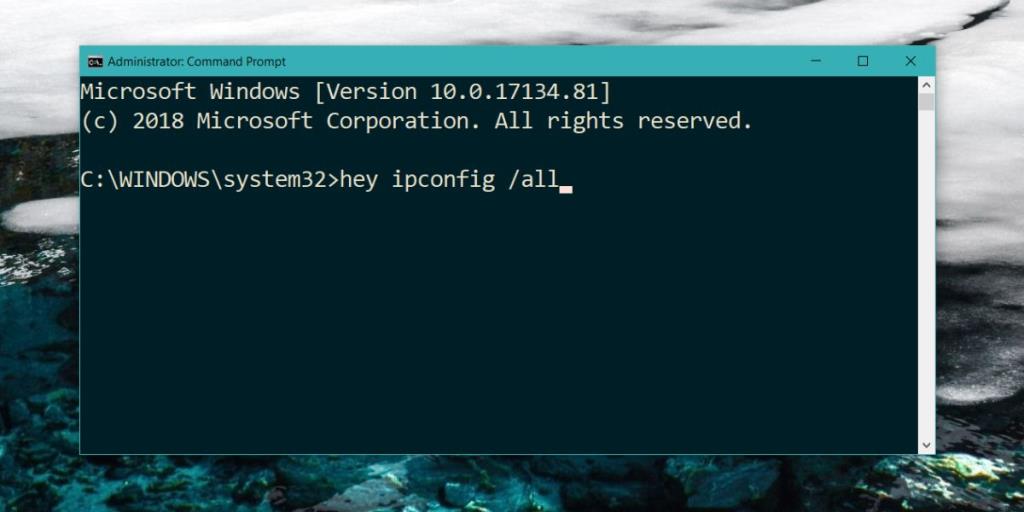
Quando il comando viene completato e il prompt dei comandi non è la finestra attiva sullo schermo, riceverai una notifica di tipo toast che ti dice "Il tuo programma è terminato". ipconfig si completa in pochi secondi, quindi Hey non è effettivamente necessario con esso, ma per altri comandi questo pacchetto è piuttosto utile. Fare clic sulla notifica non porterà la finestra del prompt dei comandi in primo piano. Devi passare ad esso manualmente.
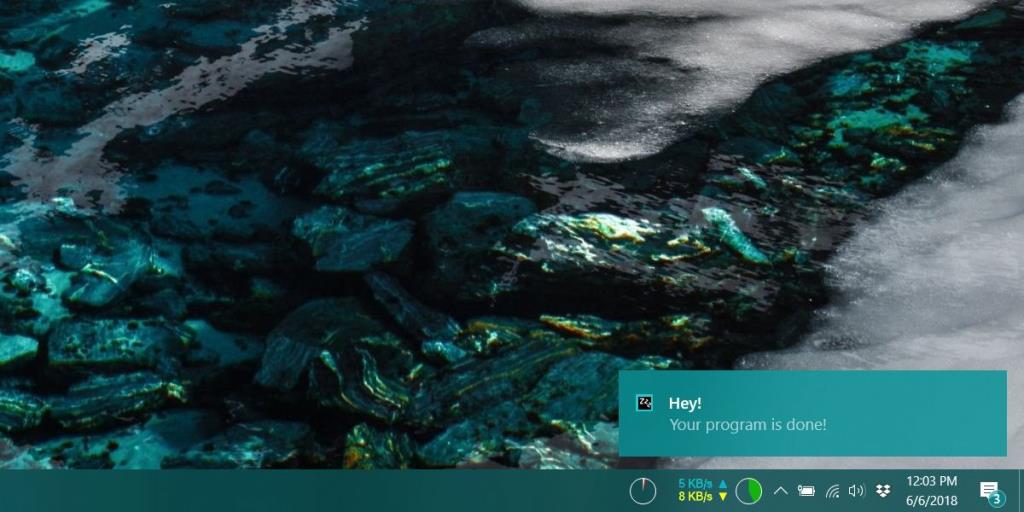
Funzionerà con la maggior parte delle utilità della riga di comando anche se non sembra funzionare con Diskpart. È probabile che ci saranno alcune altre utilità con cui non funzionerà, ma speriamo che siano una piccola minoranza.
La notifica è generica, cioè vedrai lo stesso messaggio ogni volta che termina un comando. Dovrai controllare quale comando stavi eseguendo. Se hai più di una finestra del prompt dei comandi aperta, dovrai controllare manualmente in quale è stato completato un comando. Puoi usare Hey con e senza diritti di amministratore.